Lösungen für GTA 5 Rockstar Gaming Services sind derzeit nicht verfügbar
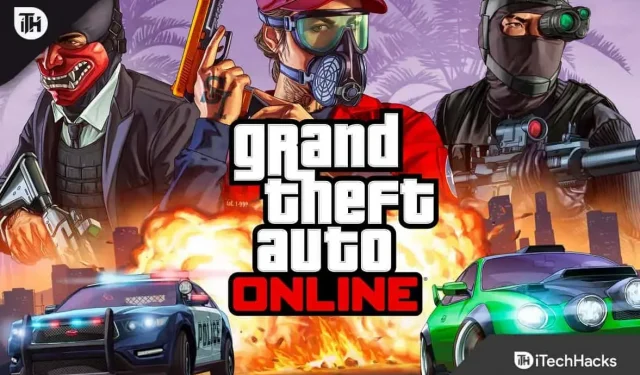
Eines der bekanntesten Videospiele ist zweifellos GTA V, das auf vielen verschiedenen Systemen wie Xbox 360, Xbox One, Playstation 3, 4 und PC leicht zugänglich ist. Obwohl GTA V 2013 von Rockstar Games veröffentlicht wurde, sind die Spieler immer noch begeistert davon, es zu spielen.
Mit dem Rockstar Game Launcher können Sie schnell und bequem auf alle Titel des Unternehmens zugreifen. Bei der Nutzung stoßen viele Benutzer jedoch auf die Fehlermeldung „Die Rockstar-Gaming-Dienste sind jetzt nicht verfügbar.“
Es wird Ihr Spielerlebnis definitiv zerstören, wenn Sie das gleiche Problem haben. Keine Angst; In diesem Artikel werde ich einige Korrekturen nennen, mit denen Sie das Problem schnell beheben können.
Fehlerbehebung für GTA 5 Rockstar Game Services sind derzeit nicht verfügbar
Es wird Ihnen nicht schwer fallen, das Problem zu beheben, da ich unten einige der besten Lösungen aufgelistet habe. Sie können jeden einzelnen testen, um herauszufinden, welcher für Sie am besten geeignet ist.
Bevor Sie jedoch mit dem Vorgang fortfahren, empfehle ich Ihnen, sich den Serverstatus von Rockstar Games anzusehen . Sie haben keine andere Wahl, als zu warten, wenn die Dienste am Ende ausfallen.
Fix Nr. 1: Starten Sie Ihr Gerät und GTA 5 neu
Probieren Sie zunächst diese einfache Lösung aus, bevor Sie mit den aufwändigeren Verfahren fortfahren: Starten Sie GTA 5 auf Ihrem Spielgerät neu.
Es ist wahrscheinlich, dass einige Vorgänge im Spiel nicht abgeschlossen werden konnten, während Sie das Spiel gespielt haben, was zu Verzögerungen und dem Problem geführt hat.
Schalten Sie daher das Spiel auf Ihrem Gerät aus und lassen Sie es abkühlen, bevor Sie es erneut starten. Es besteht eine gute Chance, dass dadurch die Fehler im Spiel und das Problem „Die Rockstar-Spieledienste sind derzeit offline“ behoben werden.
Fix Nr. 2: Starten Sie die Konsole oder den Computer neu
Sie können das Gerät, auf dem Sie das Spiel spielen, neu starten, wenn die oben genannte Vorgehensweise für Sie erfolglos ist.
Durch einen schnellen Neustart wird der Systemspeicher gelöscht und die Ausführung des Spiels im Hintergrund gestoppt. Es ist also nicht immer notwendig, aber Sie können Ihren GTA V-Fehler auch beheben.
Wenn es nicht funktioniert, sehen Sie sich die anderen Korrekturen unten an.
Fix Nr. 3: Antivirus/Firewall deaktivieren
Benutzer können ihre Computer mit Antivirensoftware vor Schadprogrammen und unsicherem Internetverkehr schützen. Gelegentlich kann es jedoch auch vorkommen, dass ein sicheres Programm als riskant eingestuft und dessen Berechtigungen widerrufen werden.
Wenn Sie das Spiel nicht auf der Whitelist markiert haben, schränkt Ihre Antivirensoftware oder Firewall möglicherweise den Zugriff auf das Internet ein. Wenn Sie also versuchen, das Spiel zu betreten, wird die Meldung „Die Rockstar-Spieledienste sind jetzt nicht verfügbar“ angezeigt.
Wir empfehlen Ihnen, Ihre Firewall oder Antivirensoftware auszuschalten, Ihr Gerät neu zu starten und erneut zu versuchen, das Spiel zu öffnen. Wenn der Fehler verschwindet, ist Ihr Antivirenprogramm schuld; Wenn das Problem weiterhin besteht, versuchen Sie es mit einer anderen Lösung.
Fix Nr. 4: DNS-Einstellungen konfigurieren
DNS, auch als Domain-Name-System bezeichnet, hilft Benutzern beim Auffinden von Servern, wenn sie eine Internetseite durchsuchen. Daher ist es für die Spiele von entscheidender Bedeutung, die Daten von den Servern von Rockstar zu erhalten.
Wenn also ein DNS-Problem vorliegt, treten zweifellos Probleme auf. Daher ist es besser, das DNS anzupassen und auf das von Google umzusteigen.
Um dies genau zu erreichen, befolgen Sie die folgenden Schritte:
- Öffnen Sie zunächst die Systemsteuerung auf Ihrem Computer, indem Sie einfach in der Suchleiste Ihres Windows danach suchen und auf das Ergebnis klicken.
- Wählen Sie dann Netzwerk und Internet aus .
- Klicken Sie nun auf Netzwerk- und Freigabecenter .
- Klicken Sie im Bedienfeld auf Adaptereinstellungen ändern .
- Klicken Sie dann mit der rechten Maustaste auf den Netzwerktyp, mit dem Sie verbunden sind.
- Klicken Sie nun auf Eigenschaften .
- Suchen Sie im Fenster nach „ Internet Protocol Version 4(TCP/IPv4) “ und klicken Sie zweimal.
- Sie sehen Ihren aktuellen DNS; Es ist besser, es irgendwo zu notieren.
- Geben Sie als bevorzugten DNS-Server 8.8.8.8 und als alternativen DNS-Server 8.8.4.4 ein .
- Klicken Sie dann zur Bestätigung auf OK und erneut auf OK, um die Änderungen zu übernehmen.
- Starten Sie abschließend Ihren Computer neu, damit er ordnungsgemäß mit dem neuen DNS funktioniert, und versuchen Sie, GTA V zu öffnen.
Dies sind die Verfahren zum Konfigurieren der DNS-Einstellungen auf einem Computer. Sie können die gleiche Aktion jedoch auch auf einer Konsole ausführen, indem Sie im Menü „Netzwerkeinstellungen“ die Option „Internetverbindung herstellen“ auswählen.
Fix Nr. 5: Proxyserver deaktivieren
Um innerhalb eines Unternehmens oder bei der Arbeit im Büro auf das Internet zuzugreifen, könnten sie Proxyserver verwenden. Daher ist es möglich, dass Ihr Proxyserver Sie daran hindert, bestimmte Programme oder Spiele zu durchsuchen.
Um dem Spiel eine offene Verbindung zu ermöglichen, sollten Sie die Proxy-Verbindungseinstellung überprüfen und diese deaktivieren.
Befolgen Sie dazu diese Schritte:
- Klicken Sie mit der rechten Maustaste auf das Windows-Symbol und wählen Sie „Ausführen“, oder Sie können direkt die Windows-Taste + R drücken .
- Geben Sie „ inetcpl.cpl “ in das Feld ein und klicken Sie auf „ OK“ , um das Menü „Interneteigenschaften“ zu öffnen.
- Navigieren Sie zur Registerkarte Verbindungen.
- Klicken Sie dann auf LAN-Einstellungen .
- Jetzt sollten Sie das Kontrollkästchen „ Einstellungen automatisch erkennen “ aktivieren und die Option „ Proxyserver für Ihr LAN verwenden“ deaktivieren. ”
- Klicken Sie abschließend auf OK .
Fix Nr. 6: Netzwerkeinstellungen zurücksetzen
Wenn weiterhin Probleme auftreten, kann das Zurücksetzen Ihrer Windows-Netzwerkeinstellungen hilfreich sein.
Da Sie bei dieser Methode die Eingabeaufforderung verwenden müssen, könnte der Vorgang eine Herausforderung darstellen. Die Möglichkeiten, dies ohne Probleme zu erreichen, sind wie folgt:
- Geben Sie „Eingabeaufforderung“ in Ihre Windows-Suchleiste ein und klicken Sie auf das Ergebnis.
- Geben Sie dann in der Eingabeaufforderung nacheinander die folgenden Befehle ein.
-
ipconfig/flushdns -
ipconfig/renew -
ipconfig/registerdns
-
- Starten Sie abschließend Ihren Computer neu, um die Änderungen zu speichern und ordnungsgemäß mit diesen neuen Einstellungen zu arbeiten.
Fix Nr. 7: Das Spiel neu installieren
Es ist auch denkbar, dass einige Dateien des Spiels beschädigt oder nicht verfügbar sind. Dies könnte die Ursache des Problems „Die Rockstar-Spieledienste sind jetzt nicht verfügbar“ sein.
Sie sollten daher versuchen, die Dateien zu entfernen und sowohl das Spiel als auch den Gaming-Client neu zu installieren.
Die unten aufgeführten Schritte sollten befolgt werden, wenn Sie dies noch nie zuvor getan haben:
- Öffnen Sie zunächst die Einstellungen auf Ihrem Windows, indem Sie gleichzeitig die Windows-Taste und I drücken.
- Wählen Sie im linken Bereich „Apps & Funktionen“ aus.
- Suchen Sie dann nach „ Rockstar Games “ und „Rockstar Games Social Hub“.
- Nachdem Sie sie gefunden haben, klicken Sie auf den Namen, um das Menü zu erweitern und sie zu deinstallieren.
- Starte deinen Computer neu.
- Öffnen Sie nun den Game Launcher und Sie müssen das Spiel erneut herunterladen, da Sie die Dateien gelöscht haben.
Zusammenfassung
Sie können diese Methoden ausprobieren, um die GTA 5 Online-Fehlermeldung „Die Rockstar-Spieledienste sind jetzt nicht verfügbar“ zu entfernen. Ich gehe davon aus, dass Sie eine Lösung für das Problem gefunden haben. Bitte teilen Sie mir in den Kommentaren mit, wenn weiterhin Probleme auftreten.


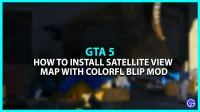
Schreibe einen Kommentar